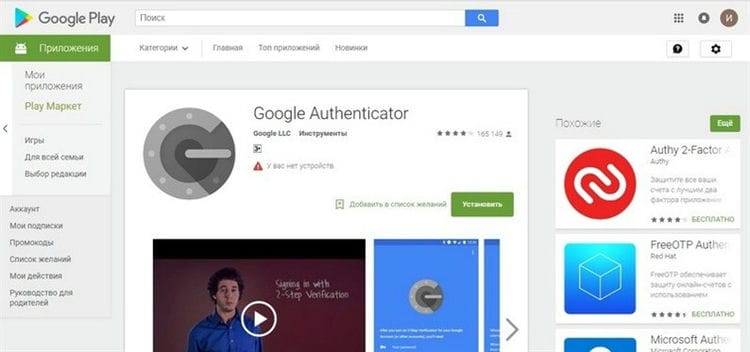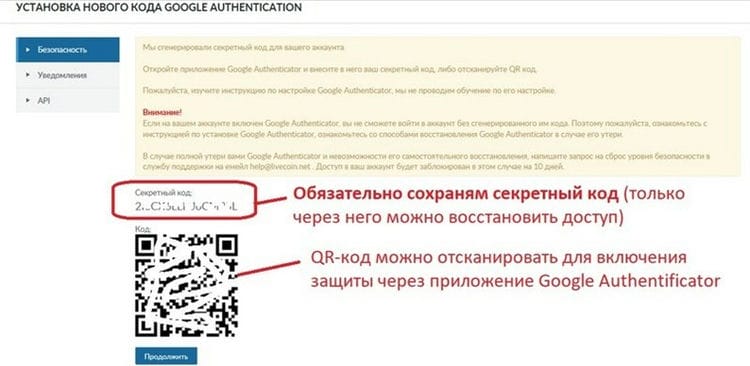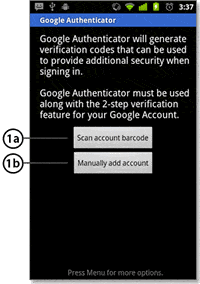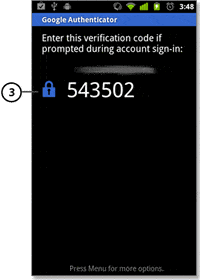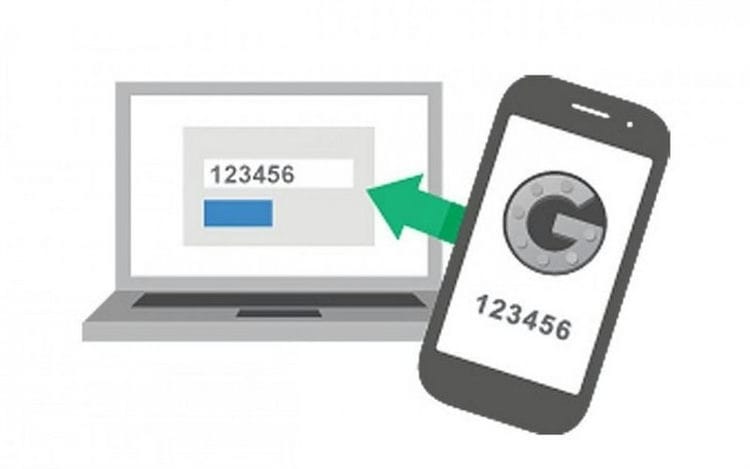গুগল প্রমাণীকরণ কী: কোডটি কোথায় পাবেন এবং কীভাবে এটি ব্যবহার করবেন? গুগল প্রমাণীকরণকারী কীভাবে সেট আপ এবং ব্যবহার করবেন
দ্বি-ফ্যাক্টর প্রমাণীকরণ কী?
দ্বি-গুণক প্রমাণীকরণ (২ফা কোড) একটি এককালীন পাসওয়ার্ড সিস্টেম ব্যবহার করে নির্দিষ্ট ওয়েব পরিষেবাদির অ্যাকাউন্টে ব্যবহারকারীর অ্যাক্সেসের অধিকার নিশ্চিত করার একটি পদ্ধতি।
2 এফএ কনফিগার করা লগইনের জন্য অতিরিক্ত উপাদানগুলি সক্ষম করে। উদাহরণস্বরূপ, এসএমএস ব্যবহার করে, একটি বিশেষ ডিভাইস ব্যবহার করে আঙুলের ছাপ, বা ছয়-অঙ্কের Google প্রমাণীকরণকারী (জিএ) কোড, যা আমরা এই নিবন্ধে আলোচনা করব।
ছয় সংখ্যার জিএ কোড কী তা এককালীন পাসওয়ার্ড যা ক্রমাগত 30 সেকেন্ডের জন্য উত্পন্ন হয়। এই সময়ের মধ্যে, এক্সচেঞ্জ বা অন্যান্য সিস্টেমে যেখানে আপনার 2 এফএ সুরক্ষা রয়েছে সেখানে প্রবেশের সময় আপনাকে ক্ষেত্রটিতে প্রবেশ করার ব্যবস্থা করতে হবে। ছয় অঙ্কের কোডটি ইন্টারনেট সংযোগ বিচ্ছিন্ন হওয়ার পরেও তৈরি করা হয়।
কোনও অ্যাকাউন্ট সুরক্ষার এই পদ্ধতির ব্যবহারিক প্রয়োগের জন্য বেশ কয়েকটি বিকল্প রয়েছে। এই পর্যালোচনাতে, আমরা এলোমেলোভাবে গুগল প্রমাণীকরণকারী কোড উত্পন্ন করার জন্য একটি উত্সর্গীকৃত অ্যাপ্লিকেশন স্থাপনের দিকে নজর দেব। এই প্রোগ্রামটি গুগল অ্যাকাউন্টগুলি সুরক্ষার জন্য তৈরি করা হয়েছিল, তবে ক্রিপ্টোকারেন্সি এক্সচেঞ্জ এবং অন্যান্য সংস্থানগুলিতে ব্যাপকভাবে ব্যবহৃত হয়েছে।
গুগল প্রমাণীকরণকারীটি আপনার ব্যক্তিগত অ্যাকাউন্টে প্রবেশ করার সময় বা ট্রেডিং প্ল্যাটফর্ম থেকে তহবিল প্রত্যাহার করার সময়, এবং আদেশগুলি দেওয়ার পরেও কিছু এক্সচেঞ্জে সুরক্ষার দ্বিতীয় স্তর হিসাবে ব্যবহৃত হয়।
আপনার মোবাইল ডিভাইসে ইনস্টল করা প্রোগ্রাম প্রতি 30 সেকেন্ডে ছয় ডিজিটের ডিজিটাল পাসওয়ার্ড তৈরি করে। আপনার লগইন বা অন্যান্য লেনদেন নিশ্চিত করতে, আপনাকে অবশ্যই এটি অনুরোধ ফর্মটিতে প্রবেশ করতে হবে। যদি কোডটি বৈধতা যাচাই করে ফেলেছে তবে আপনার অ্যাক্সেসের অধিকার যাচাই করা হয়েছে। গুগল প্রমাণীকরণকারীকে সক্রিয় করার পদ্ধতি সমস্ত ওয়েব সংস্থার জন্য অভিন্ন।
আমি কীভাবে 2 এফএ সক্ষম করব?
গুগল প্রমাণীকরণকারীর সক্রিয়করণ, সুরক্ষা স্কিম কীভাবে কাজ করে এবং এর কার্যকারিতার জন্য কী প্রয়োজন তার বিশদ নির্দেশাবলী। উদাহরণস্বরূপ উদাহরণ হিসাবে, আমরা বৃহত্তম এবং সর্বাধিক জনপ্রিয় ক্রিপ্টো এক্সচেঞ্জ বিনেন্স বেছে নেব।
প্রথমত, সাইটে নিবন্ধন করুন https://www.binance.com । নীতিগতভাবে, কোনও গুরুতর ক্রিপ্টো এক্সচেঞ্জের গুগল প্রমাণীকরণকারক ব্যবহার করে দ্বি-ফ্যাক্টর প্রমাণীকরণ স্থাপনের জন্য নির্দেশনা রয়েছে, আমরা কেবল সাধারণ শর্তে এটির রূপরেখা করব যাতে শিখর ব্যবসায়ীরা আগাম প্রস্তুত হয়।
2ফা কোডটি সংযুক্ত করতে এবং কনফিগার করতে, আপনার অ্যাপ্লিকেশন ইনস্টলড এবং আপনার অ্যাকাউন্টে অ্যাক্সেস সহ একটি স্মার্টফোন বা ট্যাবলেট প্রয়োজন।
গুগল প্রমাণীকরণকারী কী এবং আমি কীভাবে এটি ব্যবহার করব?
গুগল প্রমাণীকরণকারী (গুগল প্রমাণীকরণকারী) হ’ল গুগলের একটি মোবাইল অ্যাপ্লিকেশন, যা বিভিন্ন ব্যবহারকারীর অ্যাকাউন্টগুলি সুরক্ষিত করার জন্য প্রয়োজনীয় (আপনি জিমেইলে সংযোগ করতে পারেন, বিভিন্ন অর্থ প্রদানের সিস্টেমে, সামাজিক নেটওয়ার্কগুলিতে, ক্রিপ্টোকারেন্সি এক্সচেঞ্জ ইত্যাদিতে)। অ্যাপ্লিকেশনটির পরিচালনার নীতিটি বেশ সহজ: এটি সংযোগ স্থাপন এবং কনফিগার করার পরে, কোনও সাইট যেখানে আপনার দ্বি-পদক্ষেপের প্রমাণীকরণ যুক্ত রয়েছে সেখানে আপনার ব্যক্তিগত অ্যাকাউন্ট প্রবেশ করার পরে, আপনার লগইন এবং পাসওয়ার্ড দেওয়ার পরে, আপনাকে অবশ্যই একটি 6-সংখ্যার কোড প্রবেশ করতে হবে গুগল প্রমাণীকরণকারী অ্যাপ্লিকেশন।
গুগল প্রমাণীকরণকারী ব্যবহারকারীর অ্যাকাউন্টগুলির সুরক্ষা উল্লেখযোগ্যভাবে বৃদ্ধি করে এবং তাদের হ্যাকিং থেকে রক্ষা করে (প্রতি 30 সেকেন্ডে একটি মোবাইল অ্যাপ্লিকেশনে একটি ছয়-অঙ্কের কোড উত্পন্ন হয় এবং এটি অনুমান করা, চুরি বা বাধা দেওয়া যায় না)। প্রধান বিষয় হ’ল এই অ্যাপ্লিকেশনটিকে কীভাবে সঠিকভাবে ব্যবহার করতে হয় তা শিখতে হবে এবং আপনি এর সুবিধার জন্য প্রশংসা করবেন। আসুন ইনস্টলেশন শুরু করুন।
অ্যাকাউন্টগুলি (মেল, এক্সচেঞ্জ, ওয়ালেটস) সুরক্ষিত রাখতে গুগল প্রমাণীকরণকারী (গুগল প্রমাণীকরণকারী) কীভাবে ইনস্টল ও কনফিগার করবেন?
আপনার ফোনের ধরণের উপর নির্ভর করে অনুসন্ধান বারে অ্যাপ স্টোর (আইফোনের জন্য) বা গুগল প্লে (অ্যান্ড্রয়েড ফোনগুলির জন্য) এ যান, “গুগল প্রমাণীকরণকারী” লিখুন এবং আপনার মোবাইল ফোনে (স্মার্টফোন) অফিশিয়াল গুগল অ্যাপ্লিকেশন ইনস্টল করুন।
এরপরে, যে সাইটে আপনি দ্বি-পদক্ষেপের প্রমাণীকরণটি সংযুক্ত করবেন এবং আপনার ব্যক্তিগত অ্যাকাউন্ট প্রবেশ করবেন, তারপরে “সুরক্ষা” বা “অ্যাকাউন্ট সুরক্ষা” বিভাগে অ্যাকাউন্ট সেটিংসে যান এবং গুগল প্রমাণীকরণকারীর সাথে সংযোগ স্থাপন চয়ন করুন।
2 এফএ সংযোগ পৃষ্ঠায়, একটি কিউআর কোড এবং একটি “সিক্রেট কী” প্রদর্শিত হবে (সেগুলি সংরক্ষণের বিষয়টি নিশ্চিত করুন, সাইট থেকে একটি স্ক্রিনশট নিন এবং একটি ফাঁকা শীট লিখে লিখুন বা একটি নিরাপদ স্থানে মুদ্রণ করুন), যার মাধ্যমে আপনি দ্বি-পদক্ষেপের প্রমাণীকরণটি সংযুক্ত করতে পারেন (উপরের স্ক্রিনশটটি লাইভকয়েন এক্সচেঞ্জের একটি উদাহরণ)।
গুগল প্রমাণীকরণকারী অ্যাপ্লিকেশনটির একটি মোবাইল ফোনে, নীচের ডানদিকে এবং মেনুতে প্রদর্শিত লাল প্লাস টিপুন, “স্ক্যান বারকোড” (কিউবগুলির আকারে একটি QR কোড অর্থ) বা “প্রবেশ কী” (গোপন কী) নির্বাচন করুন )। কিউআর কোডটি ব্যবহার করা আরও সুবিধাজনক, যেহেতু এটি তাত্ক্ষণিকভাবে ফোনের ক্যামেরার মাধ্যমে স্ক্যান করা হয় এবং অ্যাকাউন্ট সুরক্ষা সঙ্গে সঙ্গে সংযুক্ত করা হয় (গুগল প্রমাণীকরণকারী অ্যাপ্লিকেশনটিতে, অ্যাকাউন্টের নামের সাথে একটি উইন্ডো উপস্থিত হয় যা সুরক্ষিত এবং একটি 6– অঙ্ক কী উপস্থিত হয়, যা অনুমোদনের সময় ভবিষ্যতে প্রবেশ করা দরকার)। আমরা সাইটে অবিরত চাপুন, ফোনে অ্যাপ্লিকেশন থেকে উত্পন্ন ছয়-অঙ্কের কোডটি প্রবেশ করুন এবং এর পরে গুগল প্রমাণীকরণকারী ব্যবহার করে দ্বি-গুণক অনুমোদন সংযুক্ত হবে।
গুগল অথেনটিকের মাধ্যমে সুরক্ষা বিভিন্ন সাইটে বিভিন্ন অ্যাকাউন্টে একসাথে সক্রিয় করা যেতে পারে এবং সেগুলি সমস্ত মোবাইল অ্যাপ্লিকেশনের একটি তালিকায় প্রদর্শিত হবে (প্রতিটি অ্যাকাউন্টের জন্য আলাদা আলাদা কোড তৈরি করা হবে)।
দ্রষ্টব্য: গুগল প্রমাণীকরণকারী যদি কাজ না করে (অনুমোদনের সময় সাইটে প্রবেশ করার সময় এবং অ্যাপ্লিকেশনটিতে উত্পন্ন ছয়-অঙ্কের কোডটি ফিট করে না এবং ভুল কোডটি লেখেন), আপনাকে ফোনে অ্যাপ্লিকেশনটিতে যেতে হবে, উল্লম্বটিতে ক্লিক করুন উপরের ডানদিকে 3 টি বিন্দু এবং “সেটিংস” – “কোডগুলির জন্য সময় সংশোধন” – “সিঙ্ক্রোনাইজ” নির্বাচন করুন, এর পরে অ্যাপ্লিকেশনটি সার্ভারের সাথে সিঙ্ক্রোনাইজ করা হবে এবং প্রবেশের জন্য নতুন সঠিক কোড জারি করবে।
প্রয়োজনীয়তা
গুগল প্রমাণীকরণকারী অ্যান্ড্রয়েড ২.১ বা তারপরের পরে চলমান ডিভাইসগুলিতে কাজ করে।
অ্যাপ্লিকেশন ডাউনলোড
- গুগল প্লে খুলুন ।
- গুগল প্রমাণীকরণকারীর জন্য অনুসন্ধান করুন ।
- অ্যাপটি ডাউনলোড এবং ইনস্টল করুন।
অ্যাপ্লিকেশন সেটআপ
- দুটি পদক্ষেপে যাচাইকরণ সেটিংস পৃষ্ঠাটি খুলুন এবং অ্যান্ড্রয়েড ক্লিক করুন।
- আপনার ফোনে গুগল প্রমাণীকরণকারী চালু করুন।
- যদি এই অ্যাপ্লিকেশনটি আপনার প্রথমবার ব্যবহার হয় তবে রেকর্ড যুক্ত করুন বোতামটি ক্লিক করুন। আপনি যদি অন্য অ্যাকাউন্ট যুক্ত করতে চান তবে অ্যাপ্লিকেশন মেনু থেকে অ্যাকাউন্ট যুক্ত করুন নির্বাচন করুন।
- কোনও অ্যাকাউন্টের সাথে কোনও ফোন সংযোগ করতে:
- কিউআর কোড দ্বারা: স্ক্যান অ্যাকাউন্ট বারকোড (লেবেল 1) নির্বাচন করুন । গুগল প্রমাণীকরণকারী অ্যাপটি যদি আপনার ফোনে বারকোড স্ক্যানার অ্যাপটি না খুঁজে পায় তবে আপনাকে একটি ডাউনলোড এবং ইনস্টল করার জন্য অনুরোধ করা হতে পারে। সেটআপ প্রক্রিয়াটি সম্পূর্ণ করতে বারকোড স্ক্যানিং অ্যাপ্লিকেশন ইনস্টল করতে ইনস্টল (চেকমার্ক 2 এ) নির্বাচন করুন এবং তারপরে ইনস্টলেশনটি সম্পূর্ণ করুন। সফ্টওয়্যারটি ইনস্টল করার পরে, গুগল প্রমাণীকরণকারী সফ্টওয়্যারটি আবার চালু করুন এবং কম্পিউটারের স্ক্রিনে কিউআর কোডটিতে ক্যামেরাটি নির্দেশ করুন।
- ব্যক্তিগত কী ব্যবহার করে: অ্যাকাউন্ট যুক্ত করুন ম্যানুয়ালি (লেবেল 1 বি) নির্বাচন করুন, এবং তারপরে আপনার Google অ্যাকাউন্ট লগইন ইমেল ঠিকানাটি প্রবেশের নামের ক্ষেত্রের নাম (লেবেল 2 বি) এ প্রবেশ করুন । তারপরে, এন্টার কী ক্ষেত্রটিতে (লেবেল 2) কম্পিউটারের স্ক্রিনে প্রদর্শিত গোপন কীটি প্রবেশ করুন। কীটি সময়-সীমাবদ্ধ (2 ডি লেবেল) তা নিশ্চিত করুন এবং সংরক্ষণে ক্লিক করুন।
-
আবেদন অপারেশন পরীক্ষা করার জন্য, যাচাইকরণ কোড আপনার ফোন (লেবেল 3) থেকে আপনার কম্পিউটারে মাঠে পাশে লিখুন কোড এবং নিশ্চিত ক্লিক করুন।
-
কোডটি সঠিক হলে একটি নিশ্চিতকরণ বার্তা উপস্থিত হবে। কনফিগারেশনটি চালিয়ে যাওয়ার জন্য সংরক্ষণ ক্লিক করুন। কোডটি ভুল হলে আপনার ফোনে একটি নতুন যাচাইকরণ কোড তৈরি করুন এবং তারপরে এটি আপনার কম্পিউটারে প্রবেশ করুন।
আমি কীভাবে একটি গুগল প্রমাণীকরণকারী অ্যাপ্লিকেশন পাসওয়ার্ড তৈরি করব?
একটি অ্যাপ্লিকেশন পাসওয়ার্ড একটি 16-সংখ্যার পাসকোড যা কোনও অ্যাপ্লিকেশন বা ডিভাইসটিকে আপনার Google অ্যাকাউন্টে অ্যাক্সেসের অনুমতি দেয়।
আপনি যদি 2-পদক্ষেপ যাচাইকরণ ব্যবহার করছেন এবং আপনি যখন আপনার গুগল অ্যাকাউন্টে সাইন ইন করার চেষ্টা করছেন আপনি একটি “ভুল পাসওয়ার্ড” ত্রুটি দেখতে পান, অ্যাপ্লিকেশন পাসওয়ার্ডটি সমস্যার সমাধান করতে পারে most বেশিরভাগ ক্ষেত্রে আপনাকে কেবল একবার অ্যাপ্লিকেশন পাসওয়ার্ড প্রবেশ করতে হবে প্রতিটি অ্যাপ্লিকেশন বা ডিভাইসের জন্য, সুতরাং এটি সম্পর্কে চিন্তা করবেন না।
- গুগল অ্যাকাউন্ট সুরক্ষা সেটিংস পৃষ্ঠার “পাসওয়ার্ড এবং লগইন পদ্ধতি” বিভাগের “অ্যাপ্লিকেশন পাসওয়ার্ডগুলি” লিঙ্কটিতে ক্লিক করুন। আপনাকে আপনার Google অ্যাকাউন্টে সাইন ইন করতে বলা হতে পারে।
- নীচে, ড্রপ-ডাউন তালিকায়, আপনি যে অ্যাপ্লিকেশনটি ব্যবহার করছেন তা নির্বাচন করুন।
- পরবর্তী ড্রপডাউন তালিকায় আপনি যে ডিভাইসটি ব্যবহার করছেন তা নির্বাচন করুন।
- তৈরি বোতামটি ক্লিক করুন।
- আপনার ডিভাইসে অ্যাপ্লিকেশন পাসওয়ার্ড (হলুদ লাইনে 16-সংখ্যাযুক্ত কোড) প্রবেশের জন্য নির্দেশাবলী অনুসরণ করুন।
- সমাপ্তি ক্লিক করুন।
মোবাইল ফোন পরিবর্তন করার সময় কীভাবে গুগল প্রমাণীকরণকারীর পুনরুদ্ধার করবেন
কোনও ফোন পরিবর্তনের (ব্রেকডাউন, ক্ষতি) ঘটনার ক্ষেত্রে আপনি নতুন ফোনে অফিসিয়াল গুগল অথেনটিকেটর অ্যাপ্লিকেশনটি পুনরায় ইনস্টল করার পরে এবং ব্যাকআপ অ্যাক্সেস কোড ব্যবহার করে অ্যাপ্লিকেশনটিতে ডেটা পুনরুদ্ধার করার পরে যেখানে গুগল প্রমাণীকরণকারী ইনস্টল করা হয়েছিল সেখানে আপনার অ্যাকাউন্টটি অ্যাক্সেস করতে পারবেন (গোপন কী) যা আপনার প্রয়োজন তা অ্যাকাউন্টটি সুরক্ষার জন্য প্রমাণীকরণকারীর সাথে সংযোগের সময় সংরক্ষণ করা হয়েছিল।
একটি নতুন ফোনে গুগল প্রমাণীকরণ অ্যাপ্লিকেশনটি খোলার জন্য নীচের ডানদিকে লাল প্লাস টিপুন এবং “সিক্রেট কী” লিখুন বা দ্বি-ফ্যাক্টর প্রমাণীকরণের সাথে সংযোগ করার সময় যে কিউআর কোডটি সংরক্ষণ করতে হবে তা স্ক্যান করুন। এর পরে, মোবাইল ফোনে অ্যাপ্লিকেশনটি তত্ক্ষণাত যে অ্যাকাউন্টটিতে অ্যাক্সেস পুনরুদ্ধার করা হয়েছিল তাতে প্রবেশের পাসওয়ার্ডটি প্রদর্শন করবে।
গুরুত্বপূর্ণ: যদি কোনও সাইটে গুগল অথেনটিকের মাধ্যমে দ্বি-পদক্ষেপের অনুমোদনের সময় আপনি গোপন কী বা কিউআর কোডটি সংরক্ষণ করেননি এবং তারপরে আপনার ফোনে অ্যাপ্লিকেশনটি মুছে ফেলেছেন (বা ফোনটি হারিয়ে গেছে বা ভাঙ্গা হয়েছে) তবে আপনি তা করবেন না আপনার অ্যাকাউন্টে লগ ইন করতে সক্ষম হন। এর একমাত্র সমাধান হ’ল এই সাইটের সহায়তার সাথে যোগাযোগ করুন এবং প্রশাসকদের এই অ্যাপ্লিকেশনটির মাধ্যমে দ্বি-পদক্ষেপের অনুমোদন অক্ষম করতে বলুন (সমর্থন সর্বদা এটি করে না বা বিশেষত বড় সাইটগুলিতে এই জাতীয় প্রশ্নের উত্তর দেয় না)।
ফোনটি হারিয়ে গেলে অ্যাক্সেস পুনরুদ্ধার করবেন কীভাবে
এটা ঘটতে পারে। দয়া করে মনে রাখবেন যে 2 এফএ সক্ষম করার পরে, আপনি প্রমাণীকরণকারী কোডটি না জেনে আপনার অ্যাকাউন্টে লগ ইন করতে পারবেন না।
অতএব, ব্যক্তিগত কীগুলি সংরক্ষণ করা খুব গুরুত্বপূর্ণ।
আপনি যখন প্রথম গুগল অথেনটিকেটর বা অন্য কোনও 2 এফএ সেটআপ করেন তখন প্রায় সমস্ত এক্সচেঞ্জ আপনাকে এই কী সরবরাহ করে । এই ব্যক্তিগত কীটি খুব গুরুত্বপূর্ণ কারণ এটি আপনার ফোন চুরি বা হারিয়ে যাওয়ার সময় আপনার অ্যাকাউন্ট পুনরুদ্ধারে সহায়তা করে।
আমি যদি 2 এফএর ব্যক্তিগত কীগুলি অনুলিপি না করি তবে কী হবে?
সবচেয়ে খারাপ ক্ষেত্রে, আপনি আর আপনার অ্যাকাউন্টে অ্যাক্সেস করতে পারবেন না এবং অবশেষে আপনি যে সমস্ত তহবিল এক্সচেঞ্জে রেখেছিলেন তা হারাবেন।
আপনি যে ক্ষুদ্রতম জিনিসটি চেষ্টা করার চেষ্টা করতে পারেন তা হ’ল এই সমস্যাটি সম্পর্কে সমর্থন জানাতে। তারা আপনাকে আপনার অ্যাকাউন্টটি পুনরুদ্ধারে সহায়তা করবে যা সহজ এবং সময়সাপেক্ষ নয়।
তবে আপনি একই সময়ে একাধিক মোবাইল ডিভাইসে 2 এফএ অ্যাপ ইনস্টল করতে পারেন! আপনি এক্সচেঞ্জ থেকে একটি কিউআর কোড মুদ্রণ করতে এবং এটি একটি নতুন ডিভাইস দিয়ে স্ক্যান করতে পারেন।
সুরক্ষায় সর্বদা দুর্দান্ত মনোযোগ দিন। 2 এফএ চালু করুন এবং সমস্ত কীগুলি ব্যাক আপ করার বিষয়টি নিশ্চিত করুন।
আমরা আশা করি আপনি এখন বুঝতে পেরেছেন যে 2 অনলাইন সংযোগ আপনার অনলাইন সুরক্ষার জন্য আবশ্যক। আপনি যদি এই গাইডকে সহায়ক বলে মনে করেন তবে দয়া করে কীভাবে আপনি নিজের অনলাইন অ্যাকাউন্টগুলিকে সুরক্ষিত করবেন সে সম্পর্কে আপনার চিন্তাভাবনা এবং ধারণা ভাগ করুন।
আমি গুগল প্রমাণকারীকে কীভাবে অক্ষম করব?
গুগল অথেনটিকেটর সংযুক্ত ছিল এমন সাইটে আমরা আপনার ব্যক্তিগত অ্যাকাউন্টটি প্রবেশ করি, অ্যাকাউন্ট সুরক্ষা সেটিংসে যান এবং গুগল প্রমাণীকরণকারীকে অক্ষম করুন ক্লিক করুন। আপনাকে Google প্রমাণীকরণকারী অ্যাপ্লিকেশন থেকে 6-সংখ্যার কোড প্রবেশ করতে হবে, এর পরে এটি অক্ষম করা হবে।
দ্রষ্টব্য: গুগল প্রমাণীকরণকারীর মাধ্যমে দ্বি-পদক্ষেপের প্রমাণীকরণটি অক্ষম করার পরে এবং এটি পুনরায় সংযুক্ত করার পরে আপনাকে অবশ্যই উত্পন্ন কিউআর কোড এবং “সিক্রেট কী” পুনরায় সংরক্ষণ করতে হবে (পুরানোগুলি আর সক্রিয় থাকবে না এবং আপনার অ্যাকাউন্টে অ্যাক্সেস পুনরুদ্ধার করার সময় সহায়তা করবে না)।
গুগল প্রমাণীকরণকারীর স্থানান্তরকালে সম্ভাব্য সমস্যা
কোনও নতুন ডিভাইসে গুগল প্রমাণীকরণকারী ডেটা স্থানান্তর করার আগে সেটআপের নির্দেশাবলী অধ্যয়ন করার পরামর্শ দেওয়া হয়। অন্যথায়, ত্রুটি এবং সমস্যা প্রক্রিয়া চলাকালীন হবে।
পর্ব
একদিকে, প্রথমে অ্যাকাউন্টগুলিতে লগ করার জন্য ক্রমাগত ফোনটি ব্যবহার করা প্রয়োজন (বিশেষত যদি তাদের মধ্যে অনেকগুলি থাকে) বিরক্তিকর হতে পারে। অন্যদিকে .. আপনার কাছে আরও গুরুত্বপূর্ণ কী – সুরক্ষা বা আরাম?
যাইহোক, গুগল প্রমাণীকরণকারী ব্যবহার করা প্রয়োজন হয় না, যেহেতু প্রচুর 2 এফএ অ্যাপ্লিকেশন রয়েছে এবং কিছু সংস্থা (যেমন ব্লিজার্ড) তাদের নিজস্ব প্রকাশ করে।
সাধারণভাবে, আমাদের ব্যবসাটি সুপারিশ করা হয় এবং এটি ব্যবহার করা উচিত বা না তা আপনার ব্যবসা। 
উপসংহার
উপসংহারে, এটি বলা উচিত যে আপনি যদি একটি দ্বি-ফ্যাক্টর প্রমাণীকরণ হ্যাক (গুগল প্রমাণীকরণকারী) সম্পর্কে পড়ে থাকেন এবং ফোরামে এই জাতীয় পোস্টগুলি মাঝে মধ্যে পাওয়া যায়, তবে সম্ভবত সম্ভবত 16-সংখ্যার কোড সংরক্ষণের অযত্নতার কারণে ঘটেছিল। হ্যাকার সবেমাত্র এটি পিসিতে খুঁজে পেয়েছিল এবং এটি ব্যবহার করেছে।
নিজেরাই বিচার করুন, 30 সেকেন্ডে ছয় সংখ্যার সঠিক সংমিশ্রণ খুঁজে পাওয়া সহজ এবং এই জাতীয় প্রচারের জন্য কতগুলি কম্পিউটিং পাওয়ার প্রয়োজন? গুগল প্রমাণীকরণকারী কনফিগার করুন এবং অন্যান্য সুরক্ষা বিধি সম্পর্কে ভুলে যাবেন না, বিশেষত যদি আপনি কোনও ক্রিপ্টো এক্সচেঞ্জে ট্রেড করছেন।
প্রকাশের তারিখ 04/16/2020
উত্স ব্যবহৃত হয়েছে এবং এই বিষয়টিতে দরকারী লিঙ্কগুলি: https: // Mining- Crypto કરન્સી. com/ dvuhfaktornaya- autentifikaciya- google- authenticator/ https://www.probivnoy.com/google-authenticator-gugl-autentifikator-kak-ustanovit-vosstanovit – i-otklyuchit.html https://webznam.ru/publ/google/akk/kak_ustanovit_i_nastroit_prilozhenie_google_authenticator/8-1-0-234 https://bytwork.com/articles/google-authenticator-kak-nastroit-2fa- – প্রাইমির-ক্রিপ্টোভালিউটনো-বিরজি https://tarifkin.ru/mobilnye-sovety/kak-perenesti-google-authenticator-na-drugoj-telefon https://sonikelf.ru/ispolzuem-google-authenticator-dlya-zashhitysixity – আক্কান্টভ /